
「Picture2Life – Create A Collage」是個蠻出色的線上照片編輯、拼貼、動態圖製作工具,雖然網頁上希望用戶可以免費註冊會員,但仔細找一下還是可以找到直接製作的連結的,在這個網站中誠如上面所提,有提供了幾個比較有特色的功能,但本文先挑選出照片拼貼來介紹,之後的功能會再挑時間來說明。說到照片拼貼這功能,之前也介紹過許多類似的軟體,不過可以在線上製作拼貼照的服務就比較少了一點,但這個Picture2Life的相片拼貼有什麼特別之處呢?我覺得最讓人高興的是它製作出來的成品沒有浮水印,不像大部分的線上拼貼工具會附加上浮水印,例如:「Photovisi」
網址:Picture2Life – Create A Collage 照片拼貼製作
推薦閱讀:Photo2Life – Mask Your Photos 照片文字遮罩特效的線上工具
【使用教學】
不用註冊也可以使用該項服務的,請直接按此進入

以下就是相片拼目的主要設計畫面了,第一步驟請先點擊「Templates」來選擇拼貼的樣式

可藉由左邊的分享來過濾樣版,或用搜尋的方式來尋找喜歡的樣式

待選擇了樣式之後,在此建議先由左下方的「Upload」來上傳要做拼貼的照片,可以一次上傳多張沒關係,因為上傳之後可以選擇哪一張要當拼貼照

而在Template之下的「Elements」則是可以替拼貼照加上一些額外的元件,加入時只要點擊一下元件就會自動加入了

「Text」則可以加入文字,並且可以替文字套用上特效、字型、粗細等等,可惜目前尚不支援中文字

而設計畫面左下方的按鈕,我已經將其功能標示在圖中了,各位可以自行參考,當中我認為最貼心的是可以讓用戶自訂拼貼照的尺寸,有些網站只能製作小尺寸的拼貼,比較之下Picture2Life就貼心多了

設計完成之後,按右上角的「Save & Download」來下載

在下載頁面中,輸入名稱後可以分享到各大社群網站中,當然亦可直接點擊左下角的「Save Now」來下載

最後可以按「View Picture」來看完成品或者「按圖片直接下載」,若是按了View Picture之後,還是可以預覽頁面中下載完成圖的,請放心
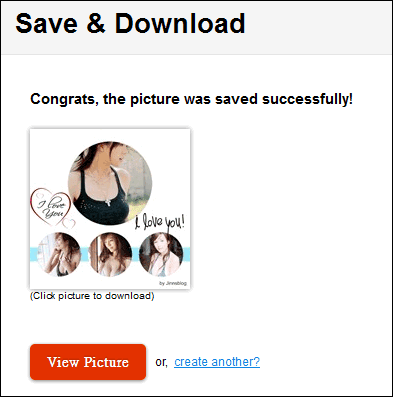
下圖就是我隨便做的範例圖囉,嘿,沒有浮水印喔!!

延伸閱讀:
.Loupe § 製作相片拼貼的線上工具,Shape Collage的網頁線上版
.Shape Collage § 圖片/照片美術拼貼樣式製造器
.[推薦] PhotoScape § 多功能免費相片拚貼軟體